I denne tutorial vil jeg vise dig, hvordan du kan lave en imponerende Comic-effekt i Photoshop ud af ethvert billede. Vi vil oprette både en sort-hvid og en farveversion af effekten, og du vil kunne følge trinene trin for trin. Uanset om du er nybegynder eller erfaren bruger, vil du få værdifulde tips til at omdanne dine billeder til en tegneserieagtig stil.
Vigtigste erkendelser
- For at skabe en comic-effekt i Photoshop bearbejder du billeder ved hjælp af forskellige filtre.
- At arbejde med smartobjekter muliggør nem efterbehandling.
- Oprettelsen af en sort-hvid comic-effekt kræver justeringer i billedkorrektioner og filtergalleri.
- Effekten kan optimeres ved at kombinere forskellige filtre som olie- og kunstfiltre.
Trin-for-trin vejledning
I starten skal du åbne Photoshop og indlæse det billede, du vil redigere, ind i programmet. Du kan bruge et hvilket som helst billede, men det anbefales at vælge et med klare konturer og farver for at fremhæve comic-effekten optimalt.
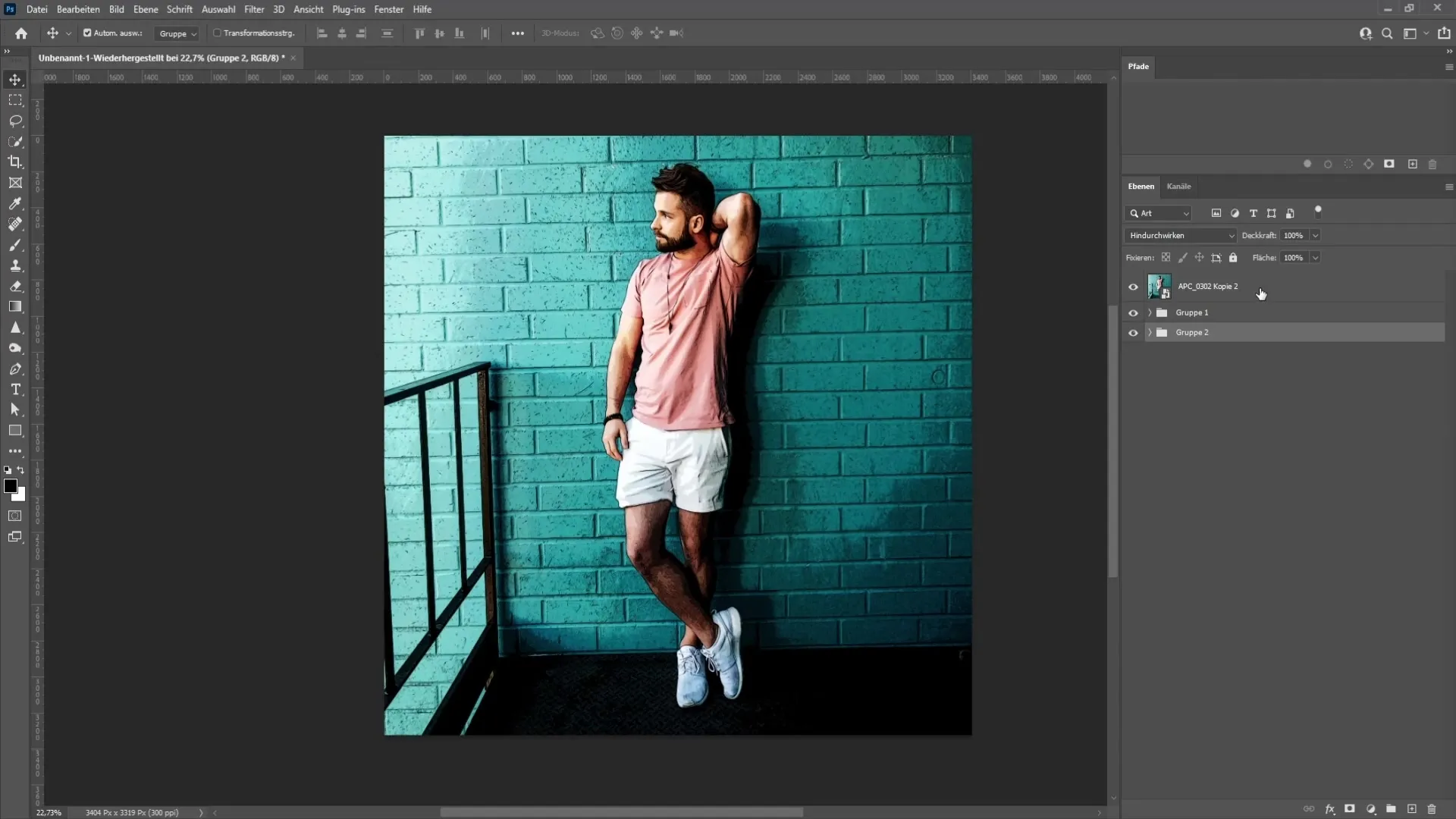
For at sikre, at du kan tilpasse ændringerne efter behov, skal du konvertere billedet til et smartobjekt. Højreklik på billedet og vælg "Konverter til smartobjekt". Dette trin giver dig mulighed for at ændre filtrene efter behov når som helst.
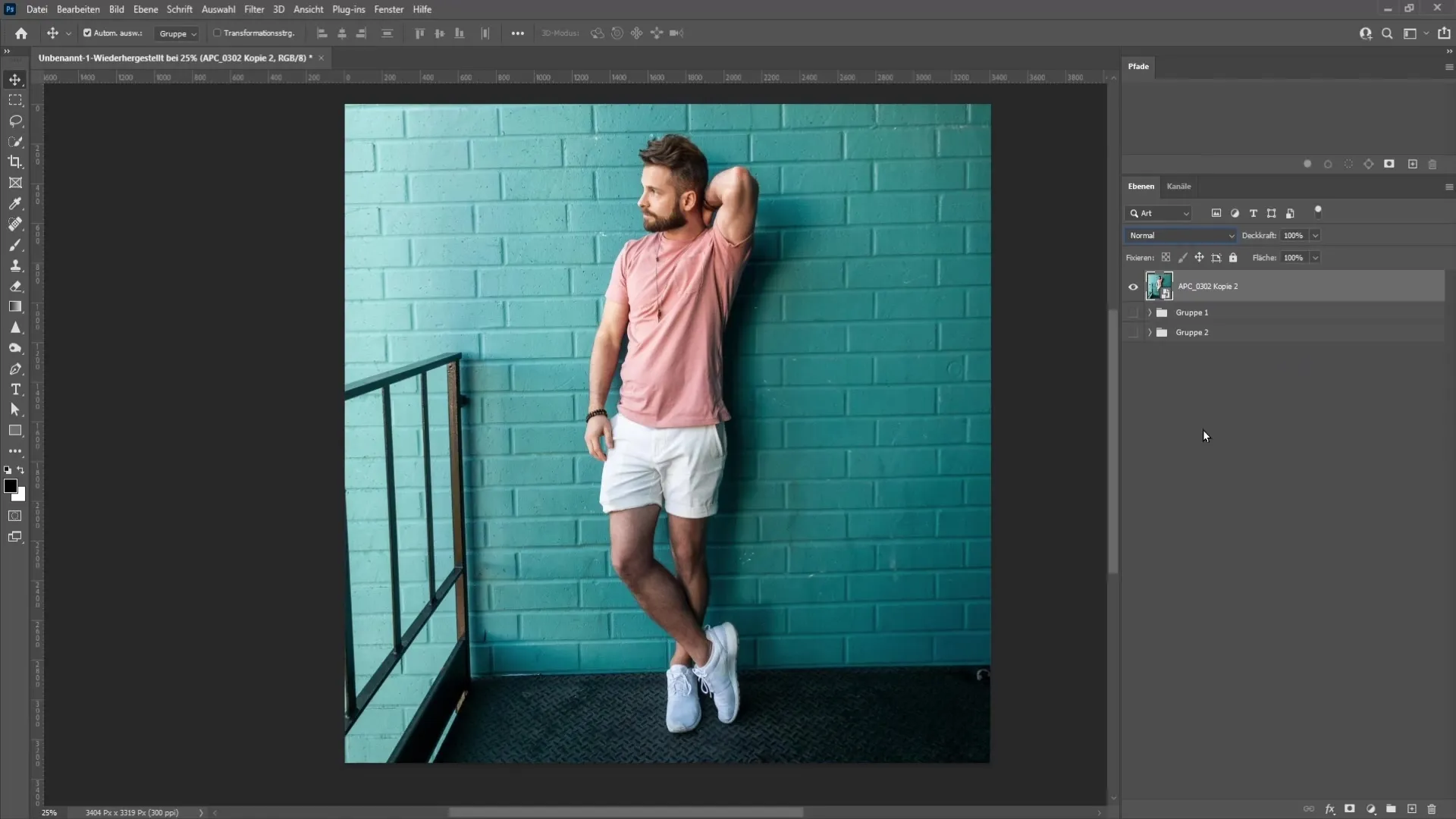
Nu skal du anvende det første filter. Vælg "Filter" i menuen og vælg "Filtergalleri". Når du er i galleriet, skal du vælge "Farveprøve" og "Kantfremhævelse" blandt kunstfiltrene. Prøv at eksperimentere med zoomindstillingen og sæt den til ca. 25 % for at få en bedre oversigt over dit billede.
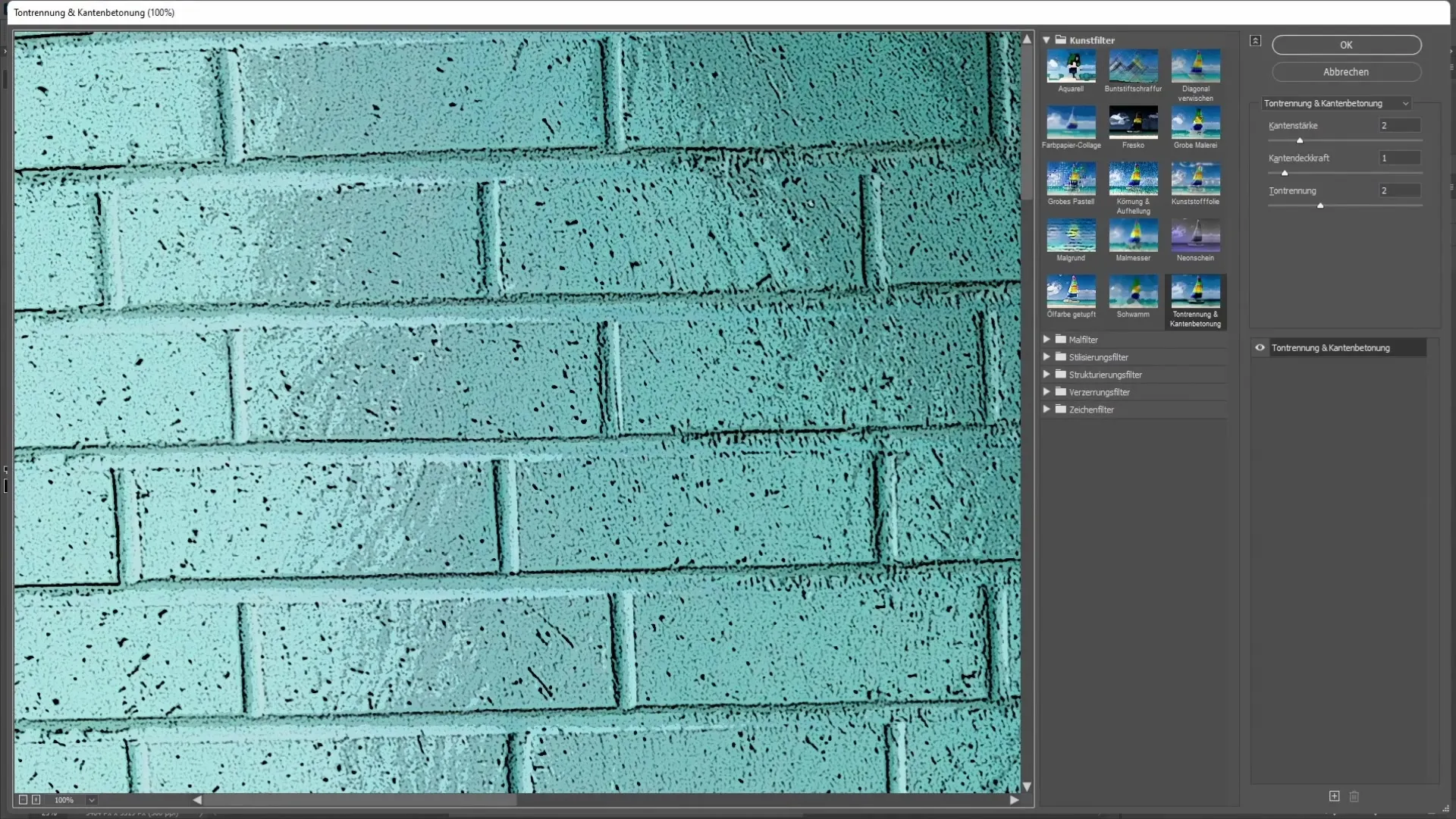
Når du har tilpasset indstillingerne efter dine ønsker, skal du klikke på "OK". Nu skal du allerede have et første tegneserieagtigt indtryk af dit billede.
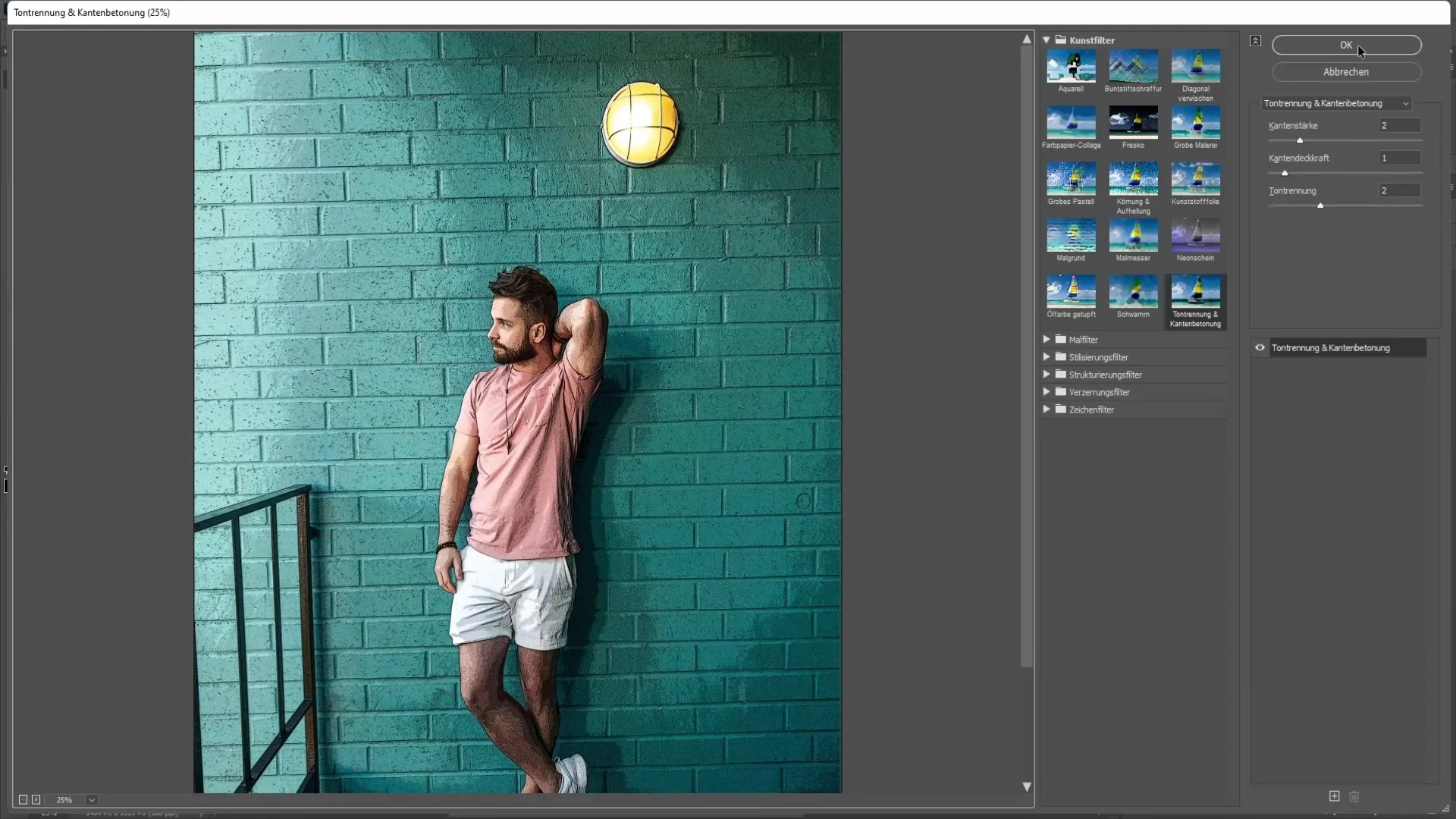
For at forbedre effekten yderligere vil du anvende den sort-hvide repræsentation. Gå til "Billede", vælg "Justeringer" og derefter "Tærskel". Her kan du eksperimentere med skyderen, indtil du opnår det bedste resultat for dit billede. Sørg for at bevare strukturen i billedet.
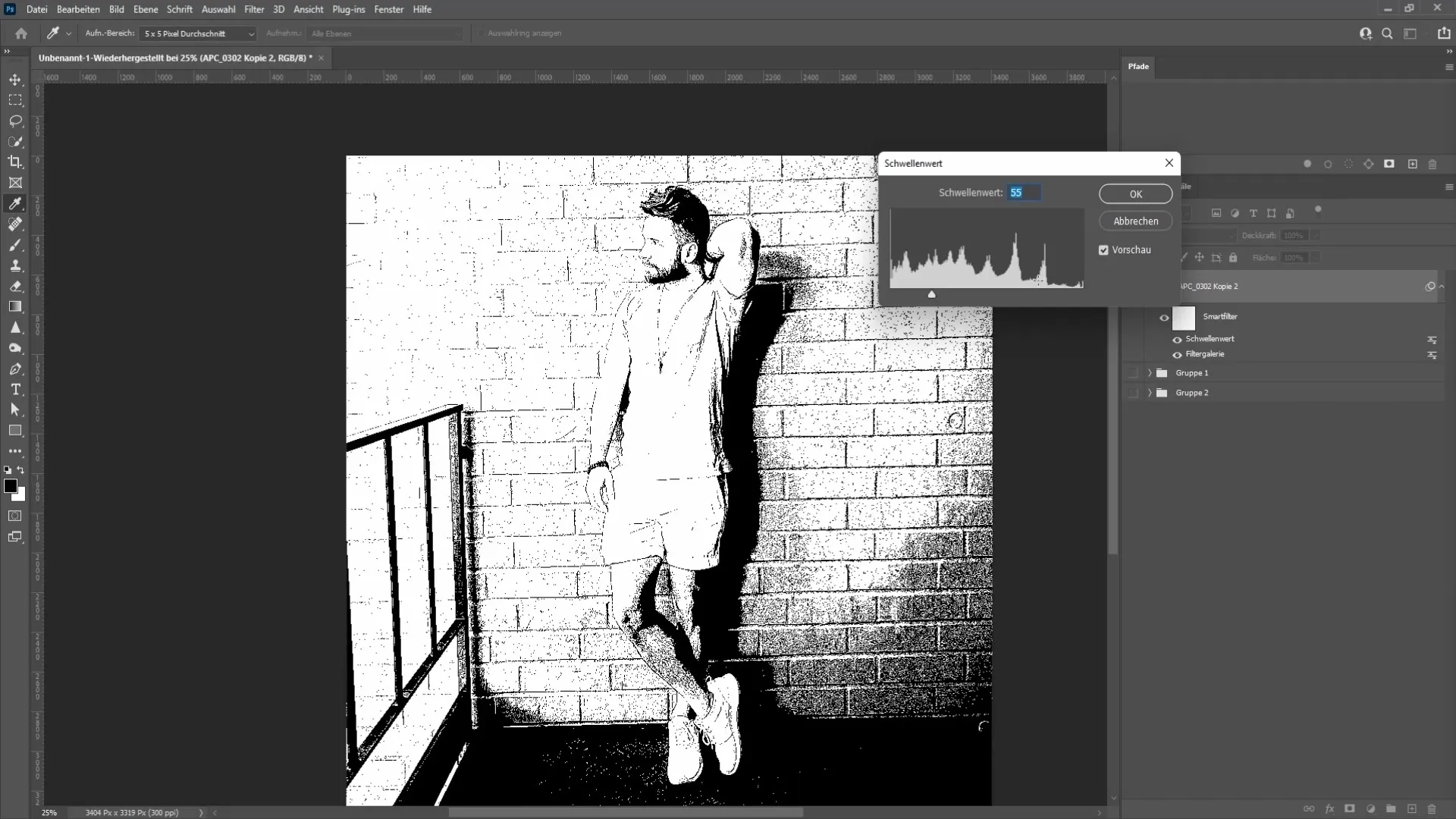
Når du har tilpasset tærsklen og er tilfreds med det, skal du bekræfte indstillingerne med "OK". Nu har vi opnået en delvis sort-hvid repræsentation.
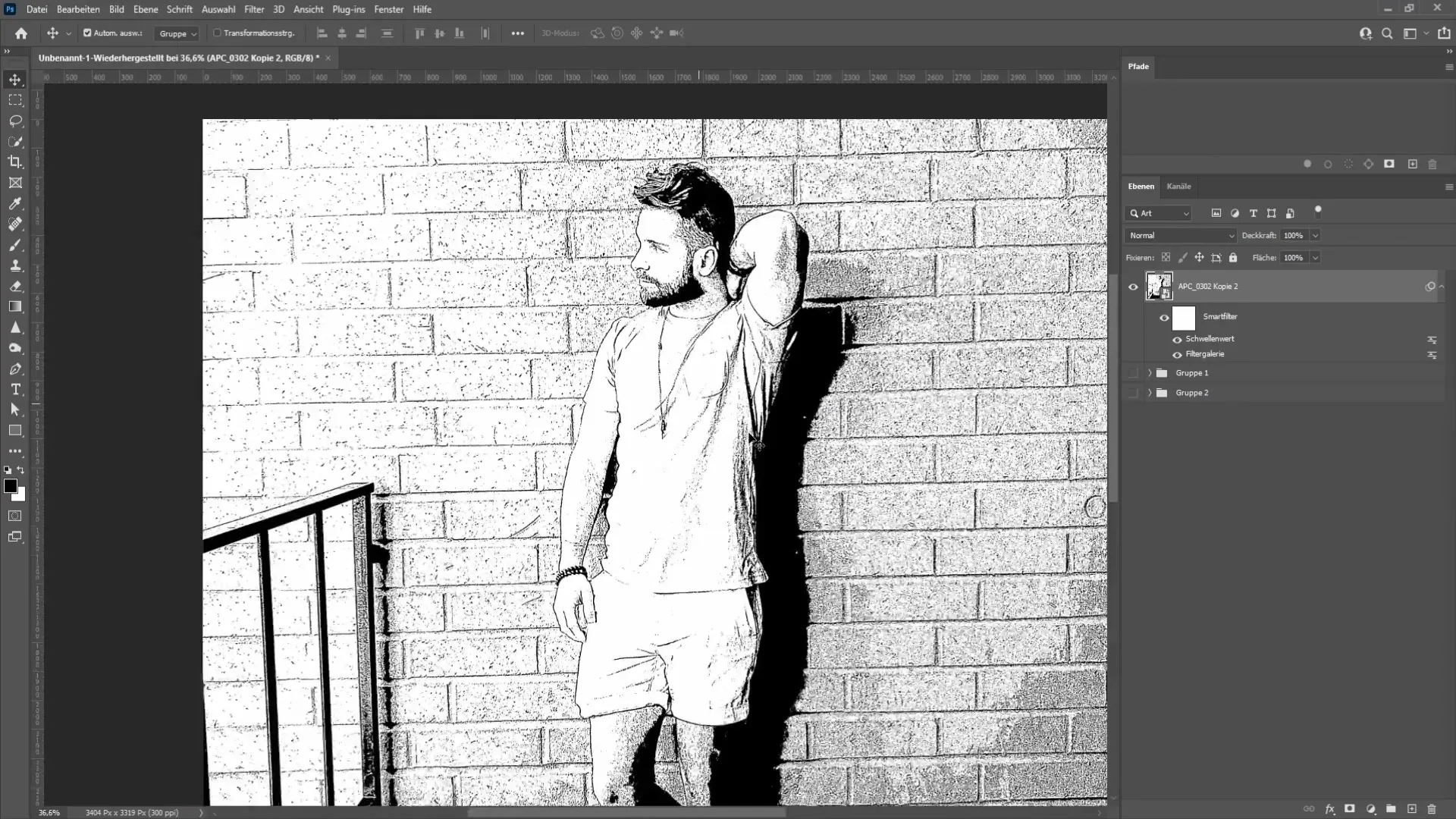
For at give billedet mere dybde vil vi nu anvende en oliefilter. Gå igen til "Filter", derefter til "Stiliseringsfiltre" og vælg "Oliefarve". Deaktiver belysningen ved at fjerne det tilsvarende valg, så uønskede lyslinjer fjernes.
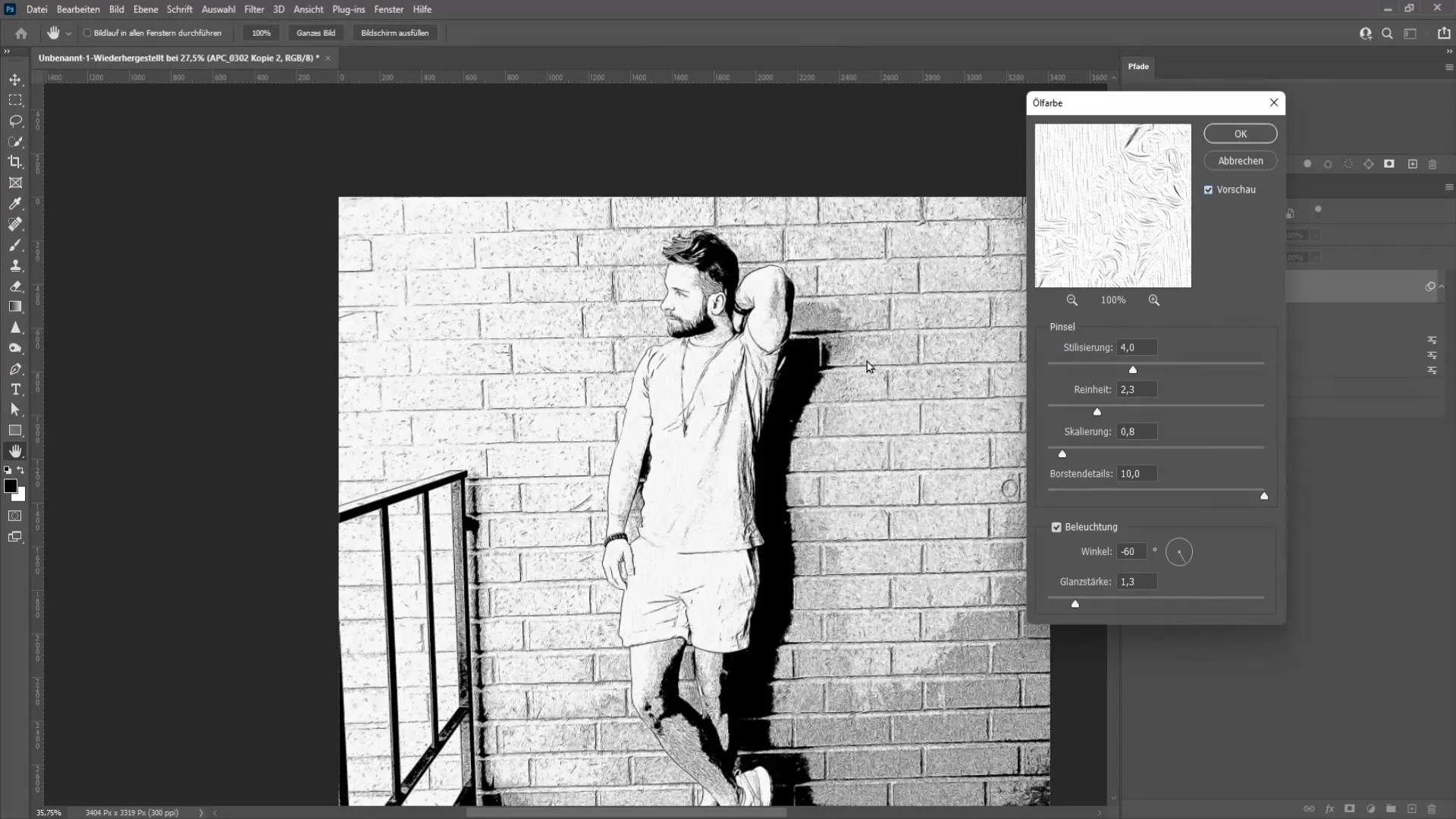
Nu kan du tilpasse skyderne for detaljer, stilisering og renhed. Eksperimenter med disse værdier og zoom ind og ud for at se på hele billedet. Skaleringen bør være omkring 0,4.
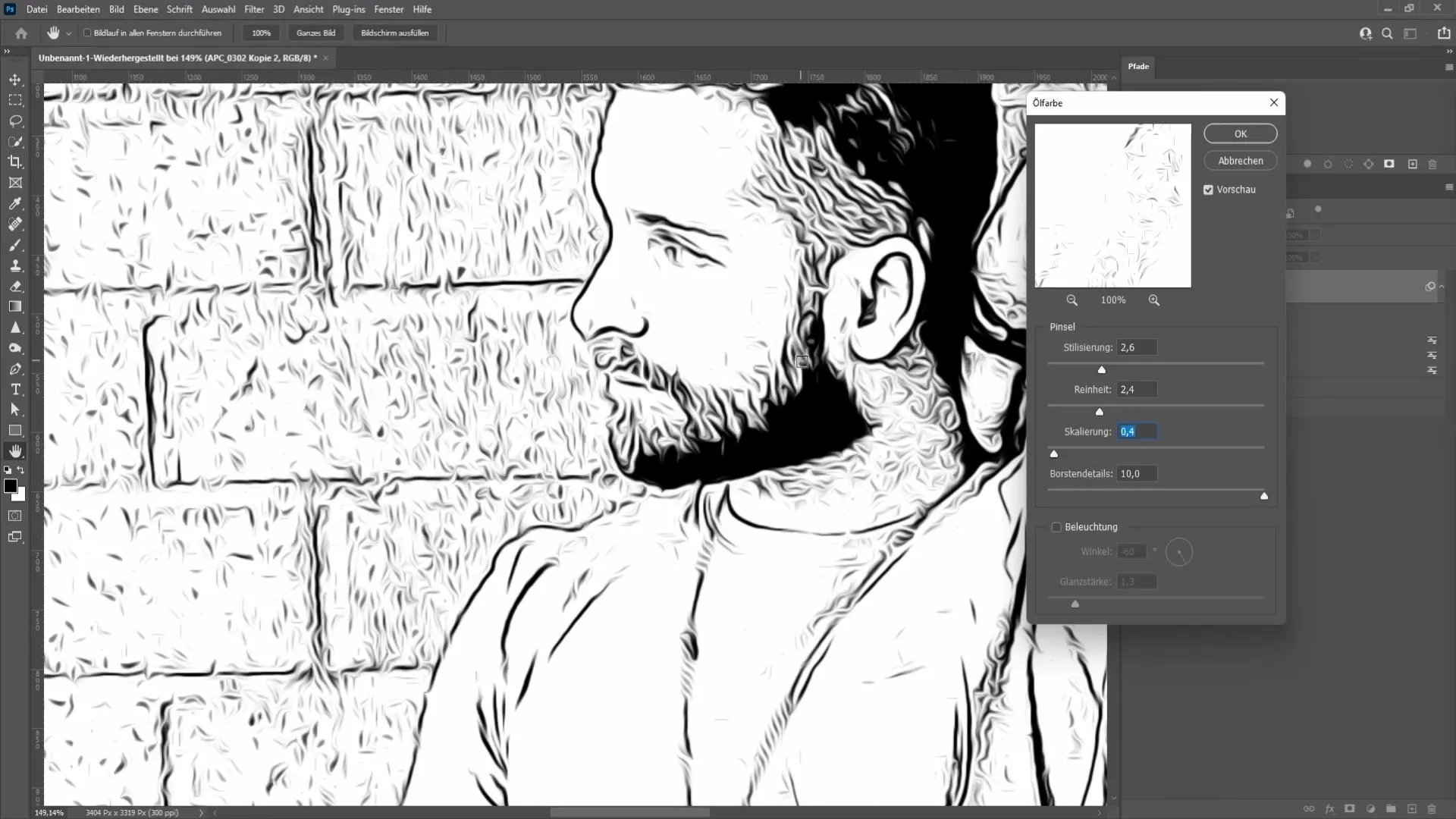
Når du er tilfreds med justeringerne, klik på "OK". Tillykke! Dette er allerede dit første sort-hvide tegneseriebillede.
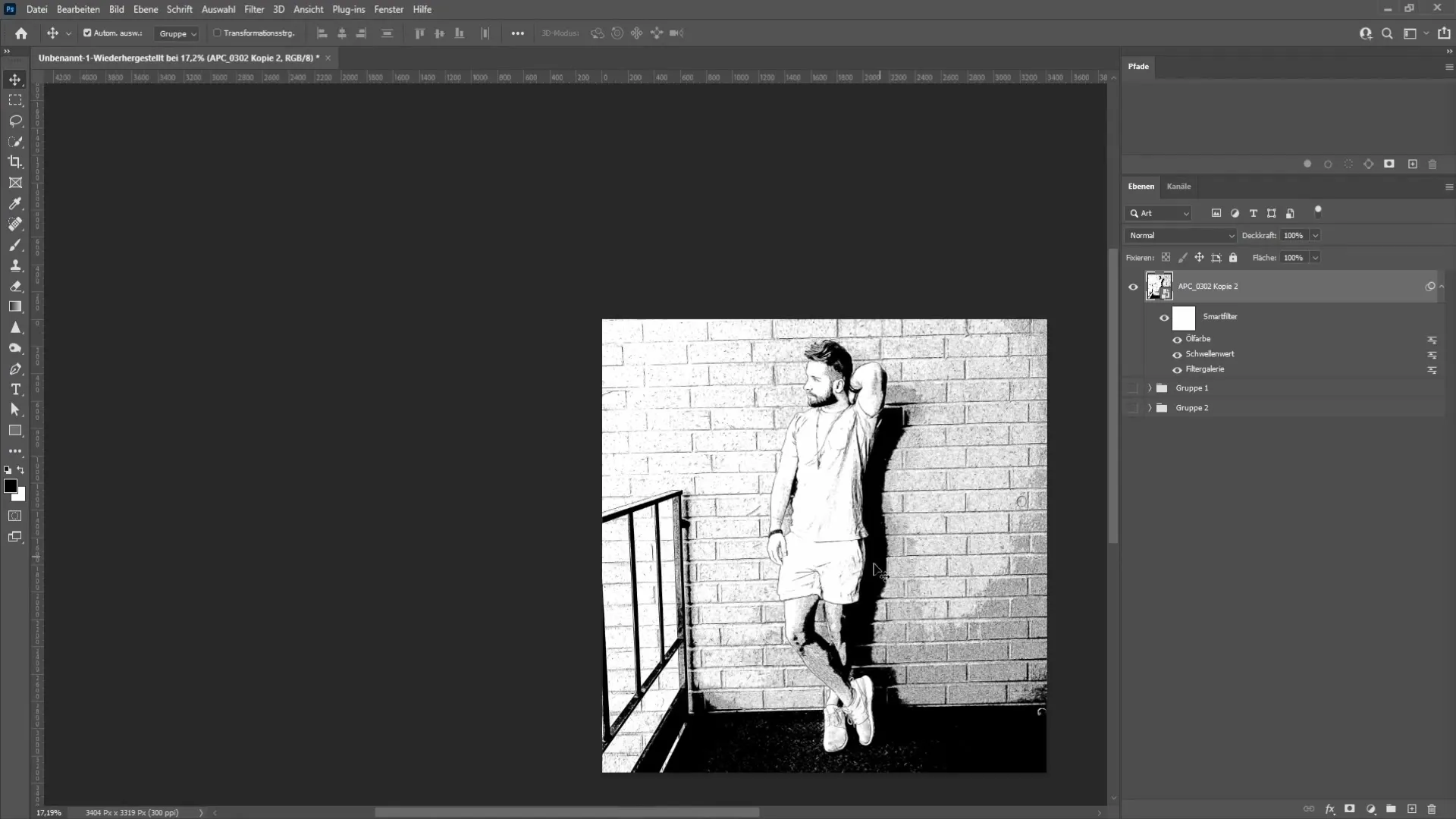
Nu kan du fortsætte med at arbejde på dit billede. Du har mulighed for at vende tilbage til filtrene og foretage justeringer ved at dobbeltklikke. I næste trin vil vi vise dig, hvordan du farvelægger billedet. Opret en kopi af laget for at gøre det.
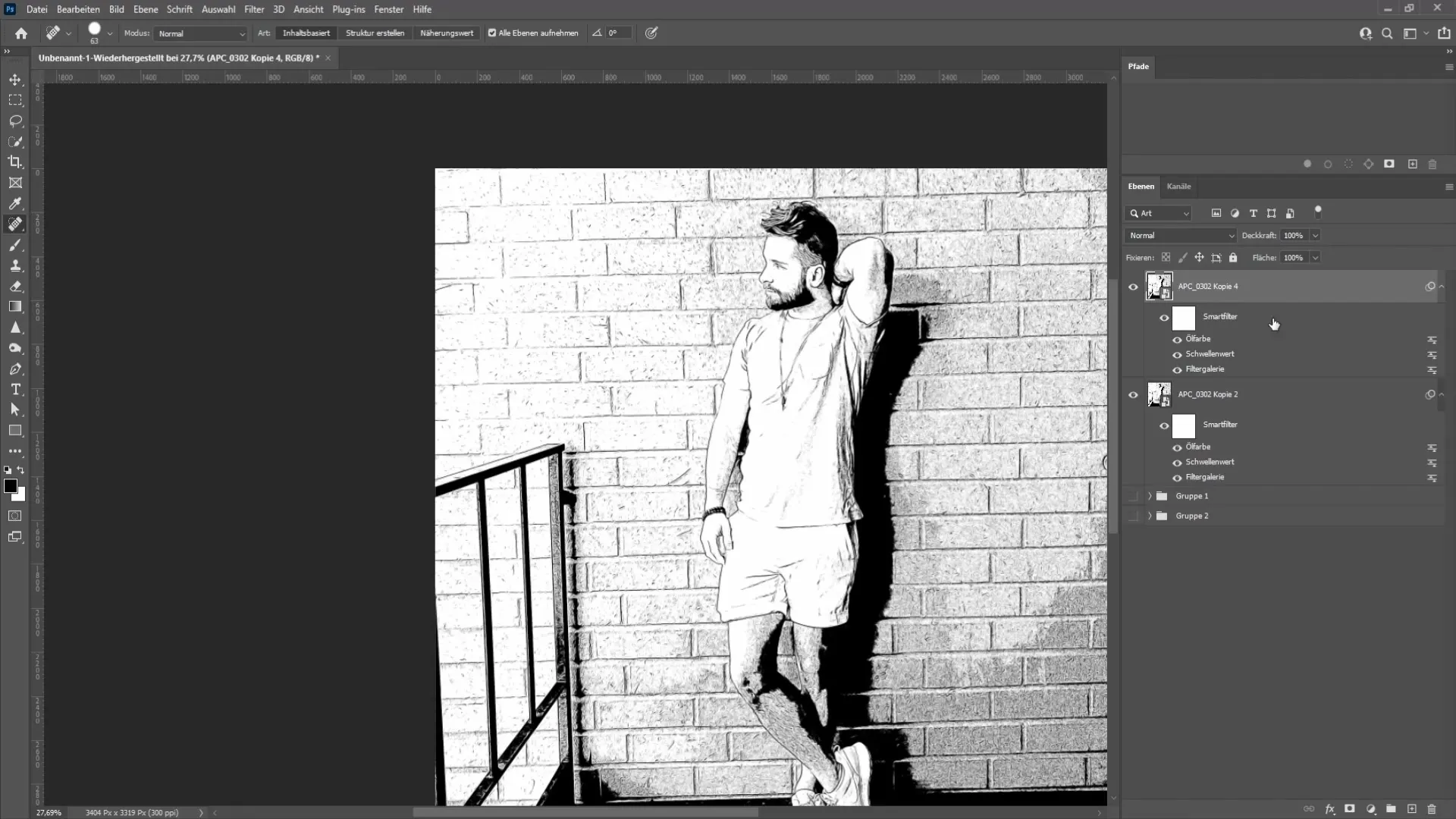
Klik med højre museknap på kopien og slet alle smartfiltre. Træk nu billedet under din sort-hvide tegneseriegrafik og skjul denne. Gå tilbage til "Filtergalleriet" for at anvende den samme filter igen, men denne gang skal du justere indstillingerne. Sæt kantens tykkelse og kantens dækning til nul, da du i dette tilfælde kun ønsker farven uden sorte linjer.
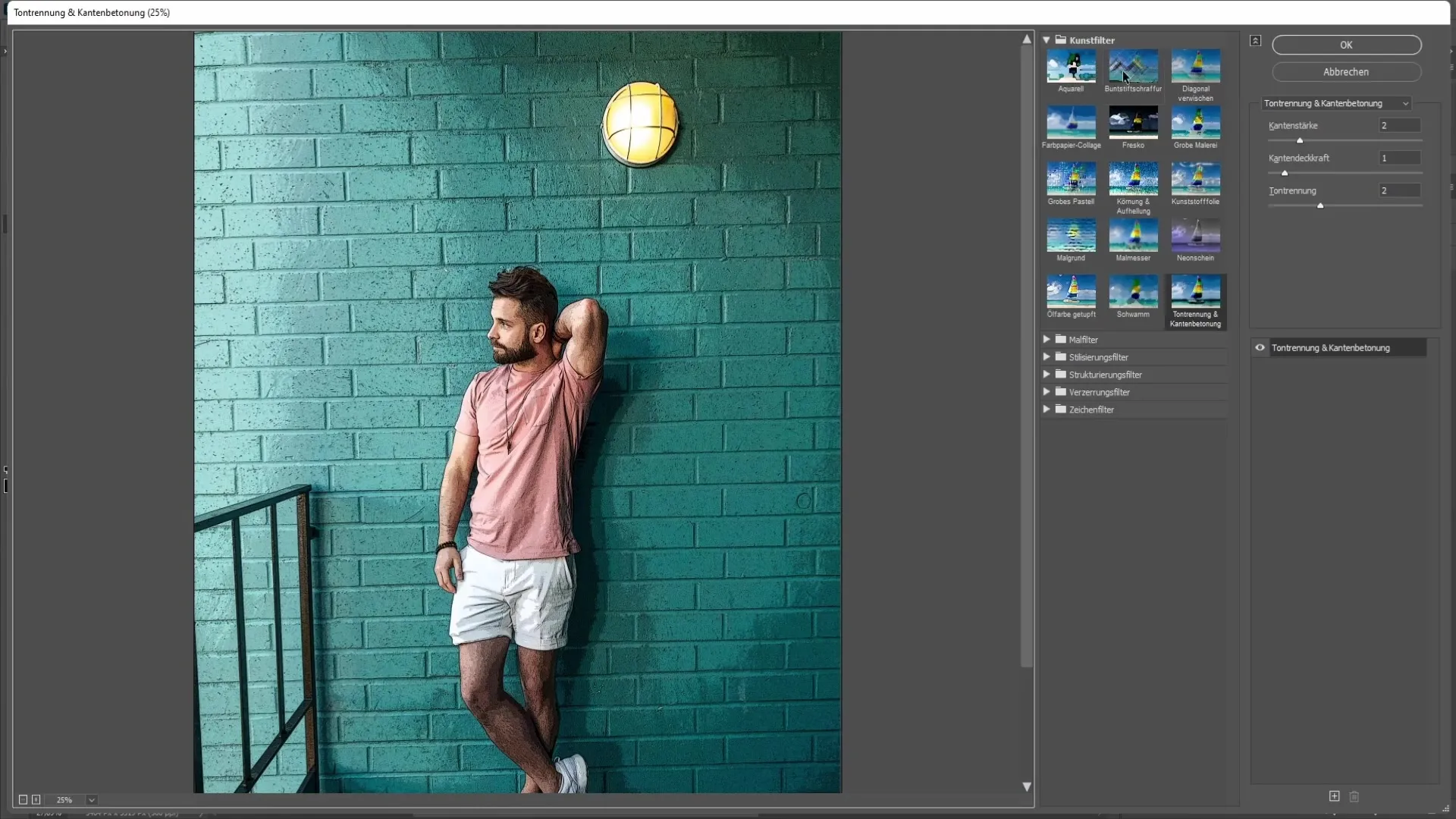
Leg med toneopdelingen og find den passende værdi. I mit tilfælde har jeg valgt en værdi på to, hvilket giver et godt resultat. Bekræft dit valg med "OK".
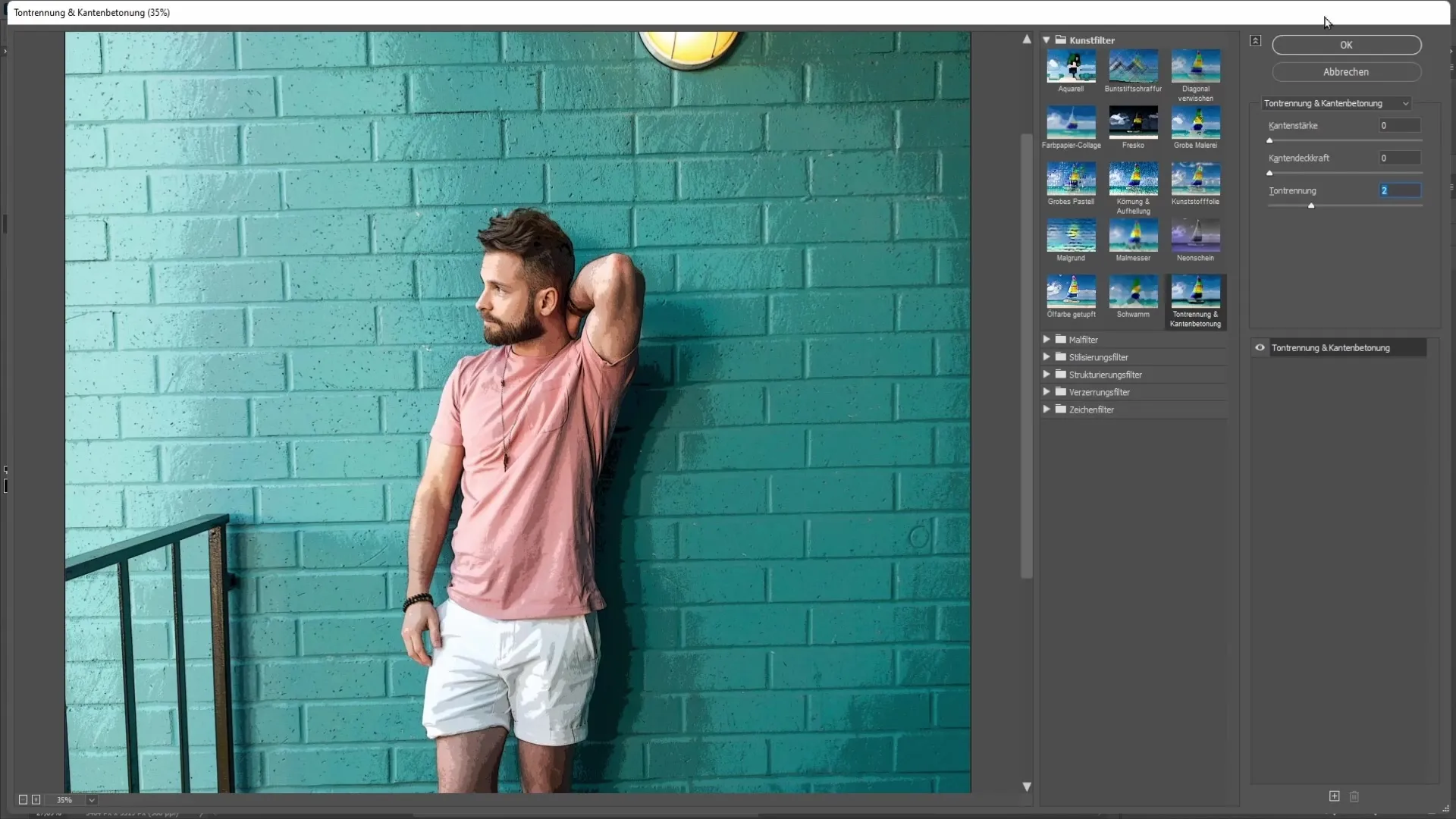
For at give billedet mere realisme, anbefaler jeg at anvende oliefilteret igen. Husk igen at slukke lyset. Lad børsten-detaljerne være på ti og eksperimentér med de andre skydere.
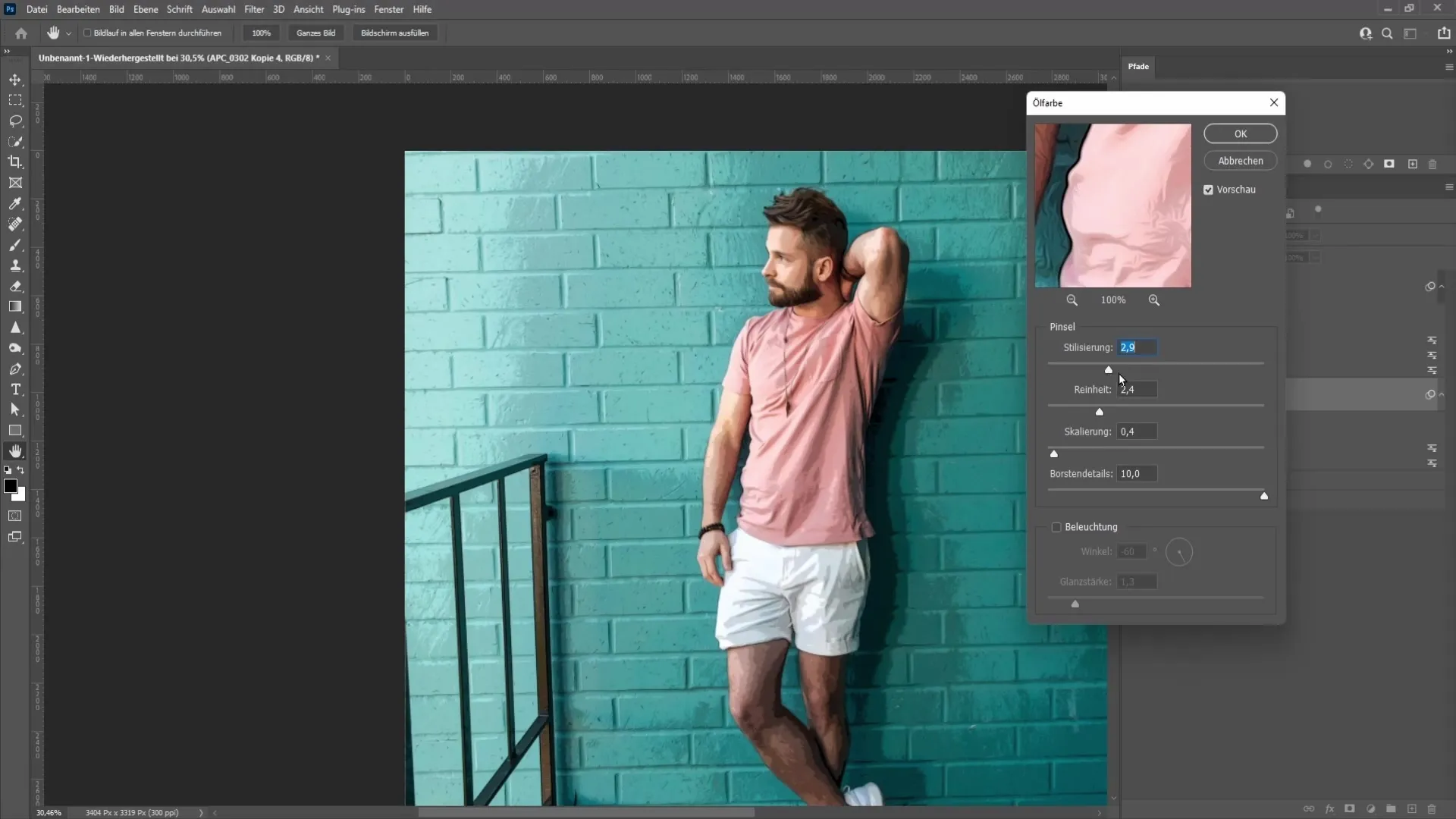
Hvis resultatet passer dig, kan du vise sort-hvid-laget. Vi vil nu vælge blandingstilstanden "Multiplikation". På den måde får du et mere intens og tiltalende tegneseriebillede.
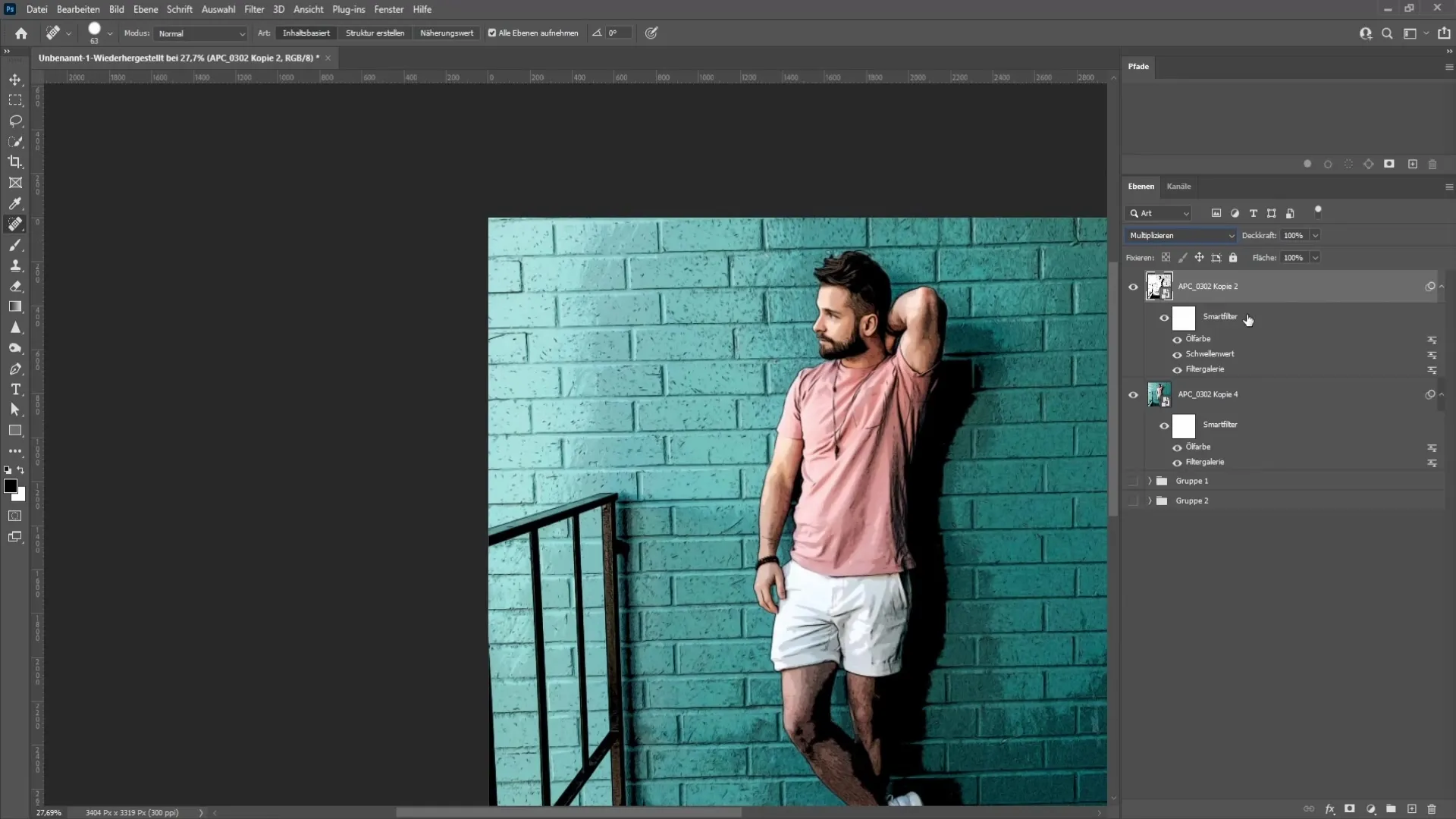
Hvis farveintensiteten stadig ikke er nok for dig, kan du igen oprette en kopi, slette smartfiltrene og sætte tilstand til "Soft Light". Derved får dit billede endnu mere dybde og udtryk.
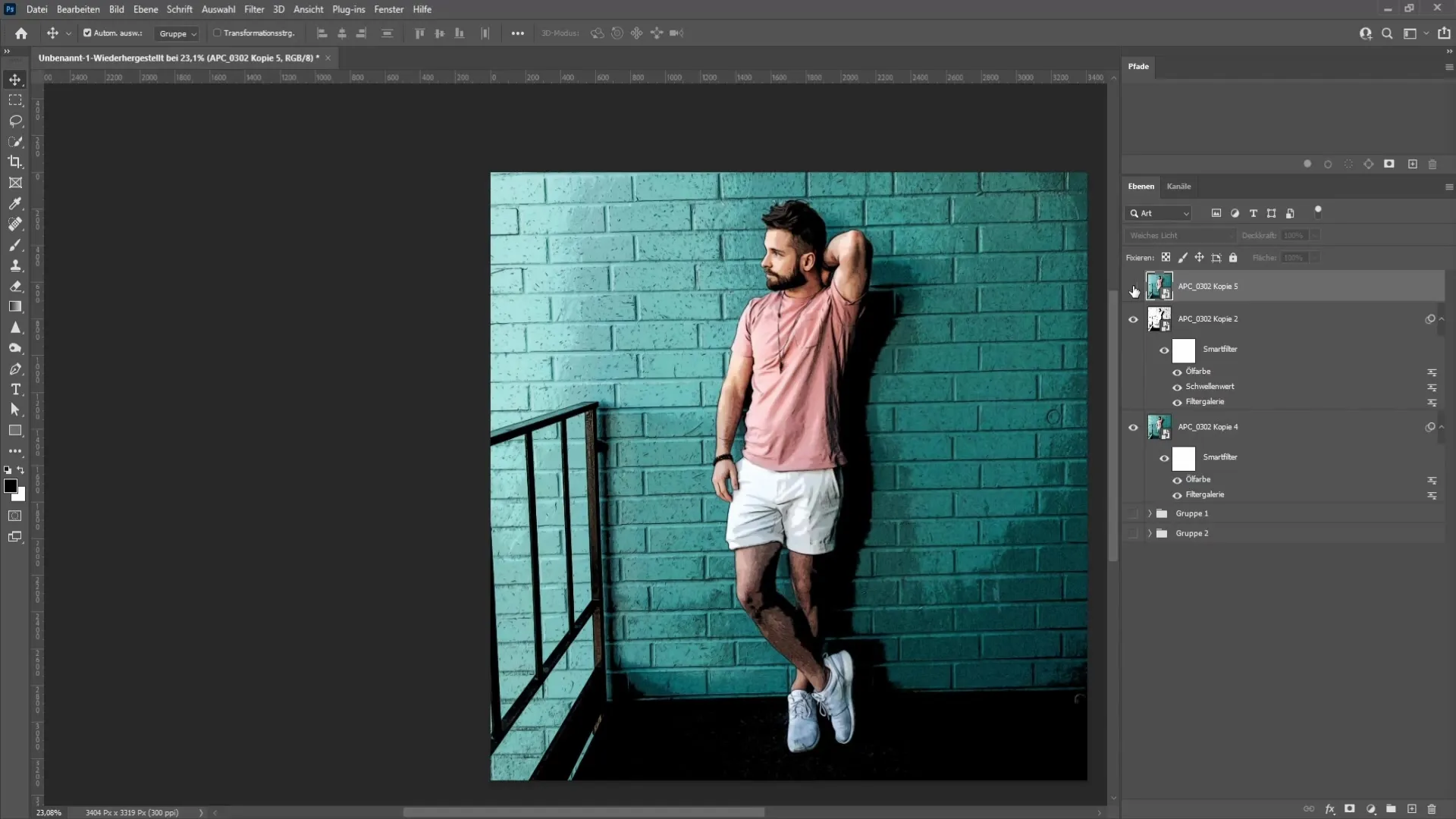
Opsamling
I denne tutorial har du lært, hvordan du kan skabe en imponerende tegneserieeffekt i Photoshop med forskellige filtre og justeringer, både i sort-hvid og farve. Ved at arbejde med smartobjekter og filtergalleriet har du friheden til at redigere dine resultater efterfølgende. Eksperimenter med indstillinger for at opnå det perfekte tegneserie-look for dig.
Ofte stillede spørgsmål
Hvordan konverterer jeg et billede til et smartobjekt?Klik med højre museknap på billedet og vælg "Konverter til smartobjekt".
Kan jeg justere filtrene senere?Ja, ved at bruge smartobjekter kan du ændre filtrene når som helst.
Hvad er forskellen på sort-hvid og farve i tegneserieeffekter?Sort-hvid-effekten fremhæver kun kontraster og strukturer, mens farveversionen giver mere livlighed.
Hvordan kan jeg justere farvernes intensitet?Du kan ændre lagets blandingstilstand eller gennemsigtigheden for at gøre farverne mere intense.


